- En av de vanligaste internetproblemen är när din nätverksbrandvägg blockerar Chrome-webbläsaren.
- Vår artikel ger dig de bästa lösningarna på hur du kan lösa detta återkommande problem.
- Kolla in annan viktig information om den här populära webbläsaren genom att gå till vår Chrome-guider.
- Se andra användbara tips om felsökning av sökmotorsfel genom att ta en titt på vår Browsers Hub.
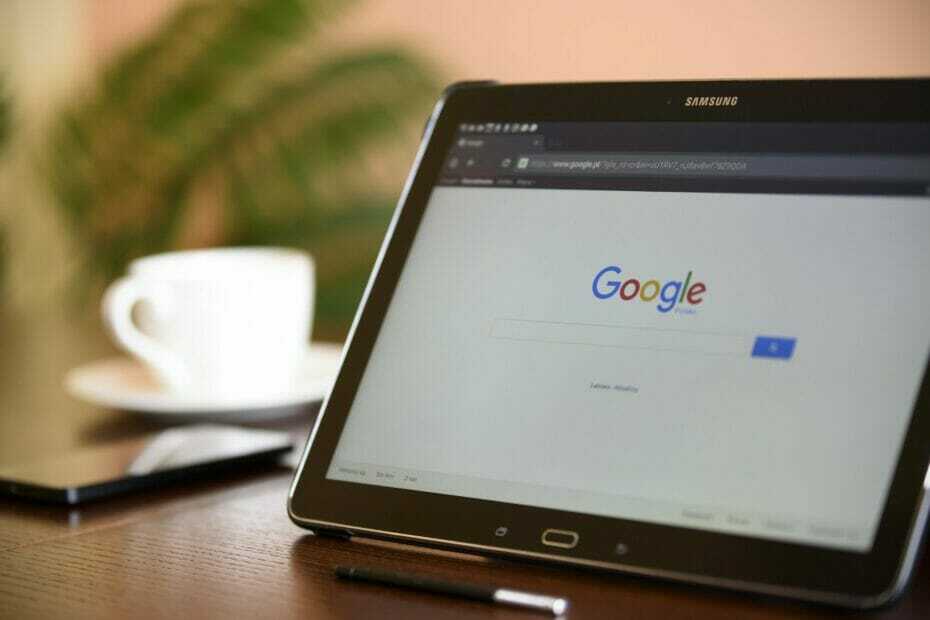
Denna programvara kommer att hålla dina drivrutiner igång, vilket skyddar dig från vanliga datorfel och maskinvarufel. Kontrollera alla dina förare nu i tre enkla steg:
- Ladda ner DriverFix (verifierad nedladdningsfil).
- Klick Starta skanning för att hitta alla problematiska drivrutiner.
- Klick Uppdatera drivrutiner för att få nya versioner och undvika systemfel.
- DriverFix har laddats ner av 0 läsare den här månaden.
Om du råkar använda Google Chrome som din primära webbläsarekan du stöta på några nätverksrelaterade fel då och då. Ett sådant fel är Tillåt Chrome att komma åt nätverket i din brandvägg eller antivirusinställningar.
Det här felet kan uppstå på grund av nätverksrelaterade problem och orsaken kan variera beroende på användare. Din webbläsare visar dock felet om det upptäcker ditt antivirusprogram eller brandvägg som blockerar anslutningen.
Om du också är orolig för det här problemet, här är några tips för felsökning som hjälper dig att lösa Tillåt Chrome att komma åt nätverket i din brandvägg eller antivirusinställningsfel i Windows.
Hur kan jag låta Chrome komma åt nätverket i mina brandväggsinställningar?
1. Lägg till Chrome i Windows-brandväggen
- Tryck Windows-nyckel+ R för att öppna Kör.
- Typ kontrollera och klicka OK. Detta öppnar kontrollpanelen.
- Klicka på System och säkerhet.
- Klicka på Windows Defender-brandvägg.
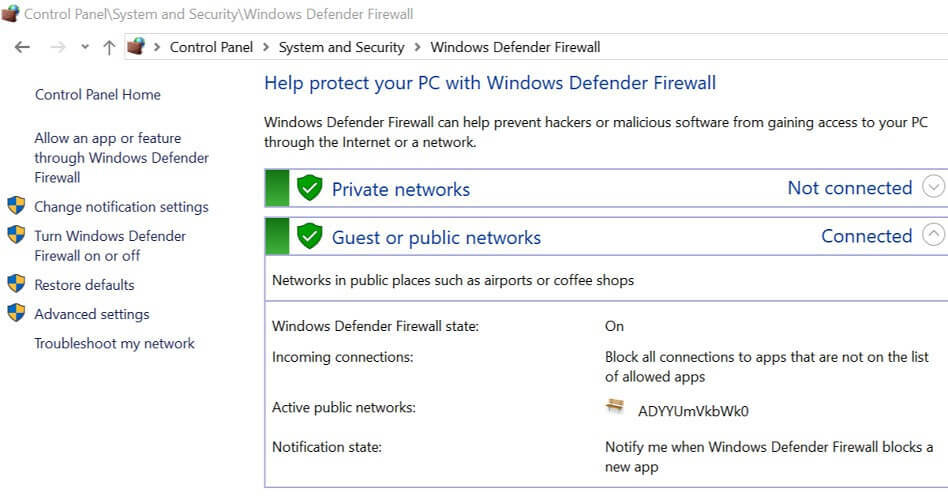
- Klicka på på den vänstra rutan Tillåt en app eller funktion via Windows Defender Firewall alternativ.
- Klicka på Ändra inställningar knapp. Klick Ja, om uppmanad av UAC.
- Klicka på Tillåt en annan app i slutet.
- I Lägg tillen app fönstret klickar på Bläddra.
-
Navigera till följande plats:
C: Programfiler (x86) GoogleChromeApplication -
Välj chrome.exe och klicka på Öppna.
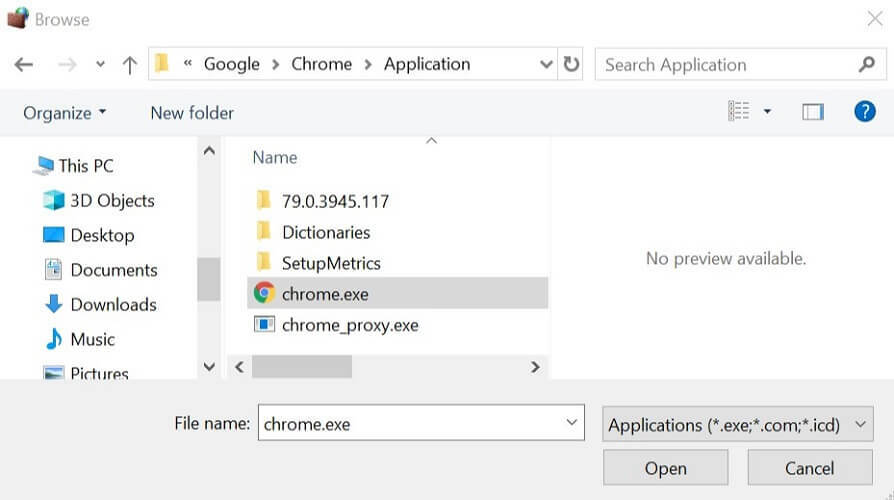
- Klicka på Lägg till.
- Se till att du kontrollerar båda Privat och offentlig lådor.
-
Klick OK för att spara ändringarna.
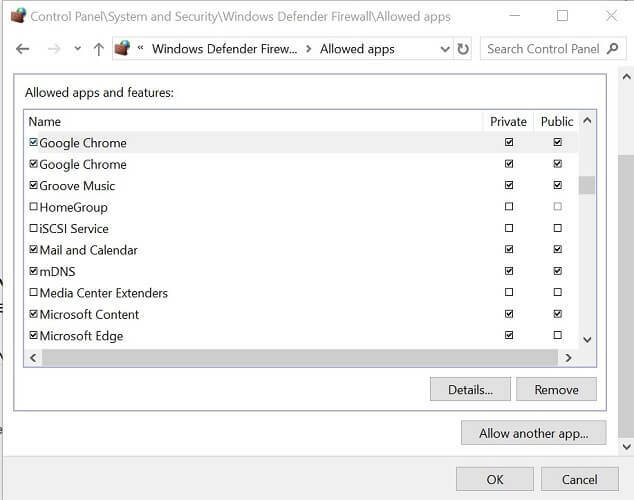
- Starta Google Krom och försök att använda webbläsaren.
- Om felet uppstod pga Windows brandvägg blockerar anslutningen, du borde kunna ansluta utan några fel nu.
2. Lägg till ett undantag från antivirusbrandväggen
- Starta det tredje antivirusprogrammet du använder från Aktivitetsfältets meny
- Gå till inställningar
- Hitta Alternativ för undantag
- Kopiera / klistra in webbadressen till webbplatsen som blockeras av antivirusprogrammet, vilket resulterar i felet i webbadresserna som ska uteslutas
Följ de ytterligare instruktionerna från det antivirusprogram du använder för att slutföra processen.
I de flesta antivirusprogram kan du lägga till specifika filer, mappar, appar, tillägg eller URL-adresser till en lista som utesluter dem från att skannas. Denna enkla lösning kan lösa problemet. Om problemet kvarstår kan du dock inaktivera antivirusprogrammet tillfälligt och sedan kontrollera om det finns några förbättringar.
⇒ Skaffa ESET
3. Lägg till ett undantag till Windows Defender
- Klicka på Start och välj Inställningar.
- Klicka på Uppdatering och säkerhet.
- Klicka på Öppna Windows Security knapp.
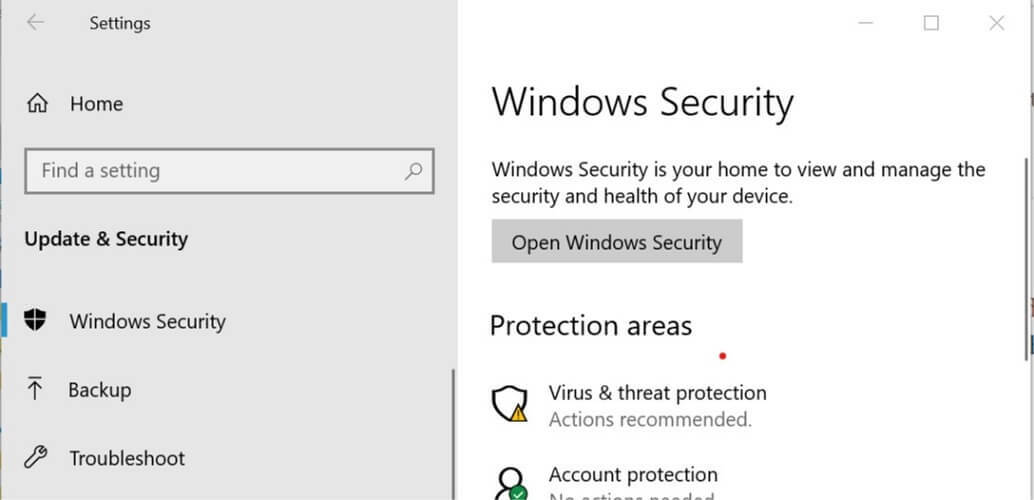
- På Windows-säkerhet klicka på Virus- och hotskydd flik från den vänstra rutan.
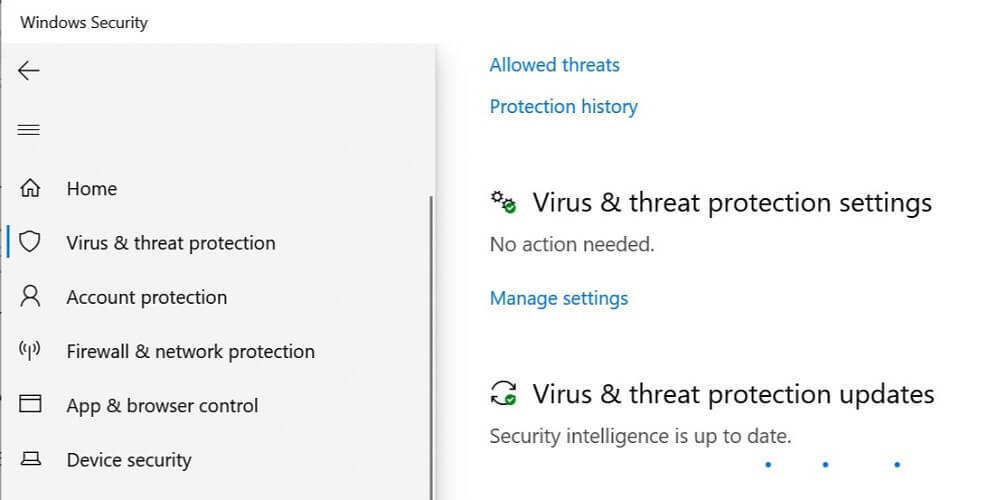
- Bläddra ner till Virus- och hotskydd och klicka på Hantera inställningar.
- Återigen bläddra neråt Uteslutning sektion.
- Klicka på Lägg till eller ta bort uteslutning alternativ.
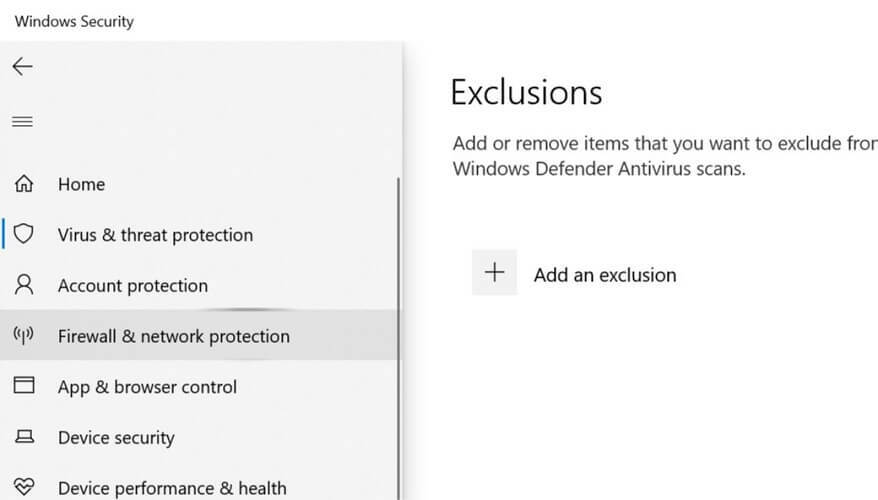
- Klicka sedan på Lägg till en uteslutning och välj Mapp.
- Navigera till följande plats C: Programfiler (x86)
- Välj Google och klicka på Välj mapp.
- Klick OK för att spara ändringarna.
De Låt Chrome komma åt nätverket i din brandvägg eller antivirusinställningar är inte vanligt, men när det inträffar beror det på att ditt säkerhetsprogram blockerar anslutningen.
Vi litar på att våra lösningar hjälpte dig att lösa detta problem. Om du har andra frågor eller förslag, tveka inte att lämna dem i kommentarfältet nedan.


